Изпращане на имейли
Бързо изпращане
В долната част на формата за създаване на имейл е разположен ред с бутони:Разширено изпращане
Създаденото във формата за добавяне писмо, освен да бъде директно (бързо) изпратено, може да бъде и записано за последващо изпращане, чрез бутоните:- Чернова - записва писмото в състояние "чернова", което позволява по-нататъшното му редактиране;
- Активиране - записва и активира писмото, без да го изпрати.
Клониране на писмо
Бутон Клониране създава копие на писмото, което може да бъде редактирано. Новото писмо става начало на нова нишка в папката на оригиналното.
Препращане на писмо
Бутон Препращане препраща входящ или изходящ имейл чрез прилагането му в ново писмо в оригиналния му вид, без възможност за промяна. Зарежда формата в която избираме къде да се адресира:
Новото писмо става начало на нова нишка в избраната папка - на фирма, лице или в папката на оригиналния имейл.
Имаме бутони за Печат, Експорт(линк, HTML, PDF или DOC) и Оттегляне на писмото. Бутон Всички извежда списък на всички изходящи писма, а бутон Коментар служи за добавяне на коментар към активираното писмо.
Бутон Изпращане в активирания имейл зарежда форма за изпращане на имейла, която дава някои допълнителни възможности спрямо директното изпращане от формата за създаване на имейл:
- полето "От адрес" позволява избор на e-mail на изпращача, като достъпни за избор са само позволените (собствени+споделени на потребителя) кутии;
- редактиране на имейл адресите в полетата "До" и "Копие":
- изтриването на адрес го премахва от списъка за изпращане;
- добавените в полето "Копие" адреси, заедно с попълнените в първоначалната форма за създаване (добавяне), се изпращат в едно общо писмо (1 изпращане);
- добавените в полето "До" адреси се разглеждат като "скрито копие" - те не се виждат в първото (общото) писмо (изпращане), а до всеки от тях се изпращат отделни самостоятелни писма (2, 3 и т.н. изпращания), в които всеки вижда само собствения си (от новите добавените адреси) и всички адреси от оригинално записаното писмо (първото - общо изпращане);
- възможност за прикачване и реално физическо изпращане като файлове, на приложените в текста на съобщението документи и линкове към файлове;
- секция "Известяване при липса на отговор" е предназначена за задаване на време, след изтичане на което, ако не е получен отговор, изпращачът ще получи известие. В него е възможно ръчно въвеждане на стойност, различна от зададените в падащия списък. Полученото известие за неотворен имейл се визуализира в списъка Известия на портала и е линк към неотворения имейл:
- секция "Отложено изпращане" позволява задаване на време за по-късно (отложено) изпращане на имейла. Тук също е възможно ръчно въвеждане на стойност различна от предложените.
Отговор на входящ имейл
Натиска се бутонът Отговор над заглавната част на полученото писмо.Във формата за добавяне на имейл в нишката (за удобство под нея е показано полученото писмо), полето:
- "Относно" - е попълнено автоматично с "RE:" и събджекта на входящия имейл;
- "Съобщение" - попълнено е с поздрав, кратък стандартен отговор и визитка на потребителя; анализирайки писмото, на което се отговаря, нишката или папката, в които то се намира, или в краен случай - според езика на отворената сесия в програмата, bgERP разпознава езика, на който се комуникира и използва шаблон за отговора (поздрав, обръщение, визитка и т.н.) на съответния език;
- в секция "Адресат" са попълнени всички данни за получателя (имейл адрес, фирма, имена, контактни данни), които bgERP е успял да извлече от входящото писмо, папката, в която се намира то, и евентуално - от наличната в системата визитка на контрагента.
Най-отдолу отново е наличен ред с бутони за следващи действия, в който е добавен бутон Нова нишка. Бутонът Изпрати директно активира и изпраща така създадения изходящ имейл, Чернова го записва в нишката на оригиналното - получено писмо в състояние "чернова", позволяващо по-нататъшното му редактиране и изпращане в последствие, а Нова нишка го прави начало на нова нишка, също в състояние "чернова".
В нишката на имейла по стандартния начин може да се настройва известяване при добавяне на документ, чрез бутон Настройки в края на нишката:
За всеки изпратен имейл bgERP поддържа подробна информация и пълна история за: изпращане, получаване, връщане, виждане, сваляне, препращане, отпечатване, промени и използване (цитиране) в други документи от системата. Чрез клик върху съответното събитие в лявата част на нишката, под снимката (аватара) на автора на документа, в имейла се визуализира таблица със съответната информация:






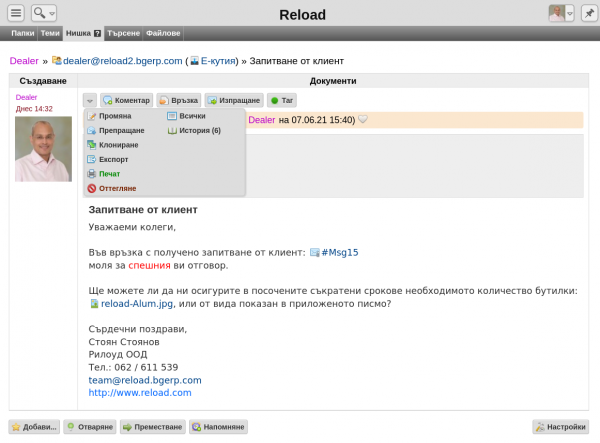
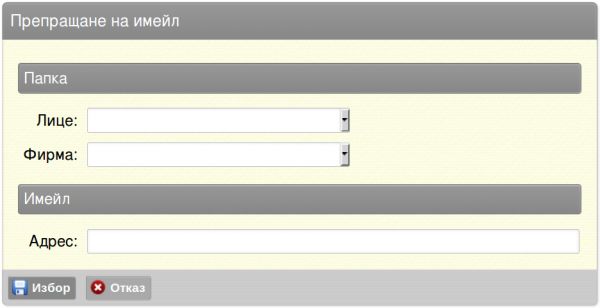

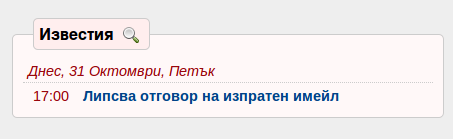
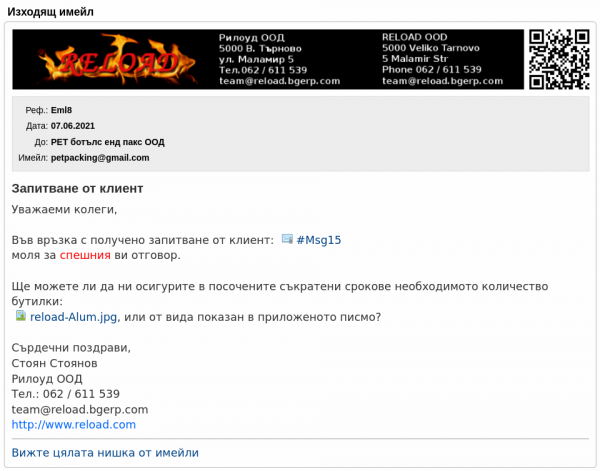
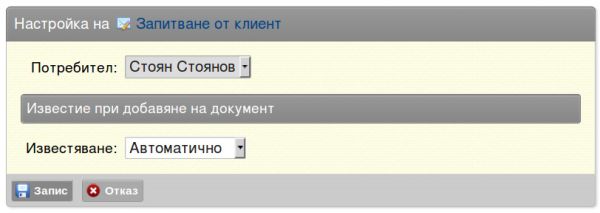
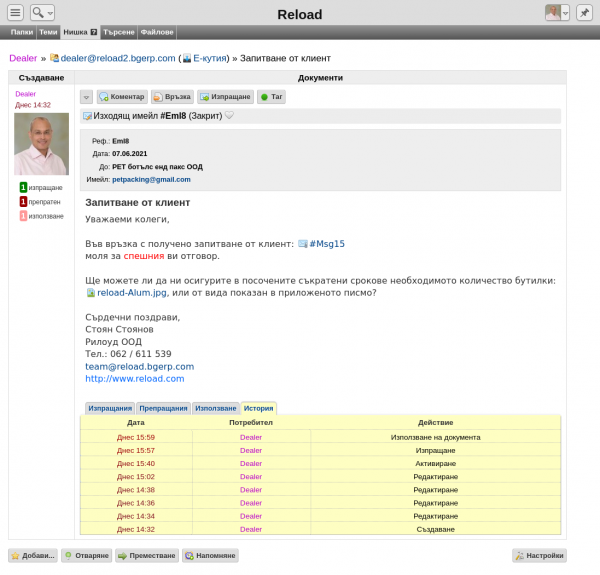
 +0
+0 +0
+0 +0
+0